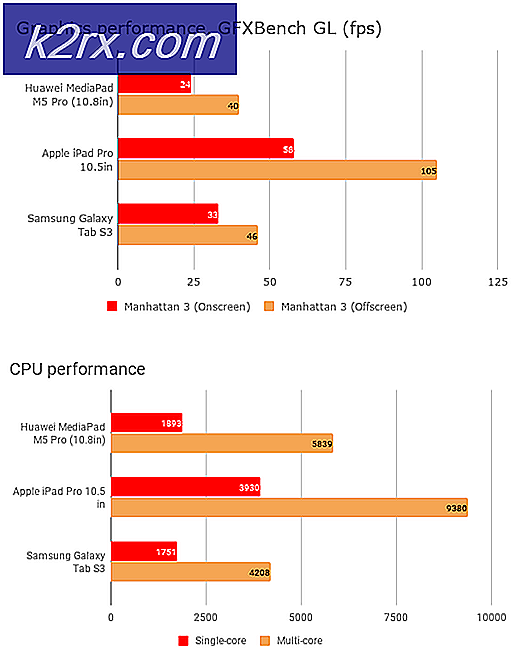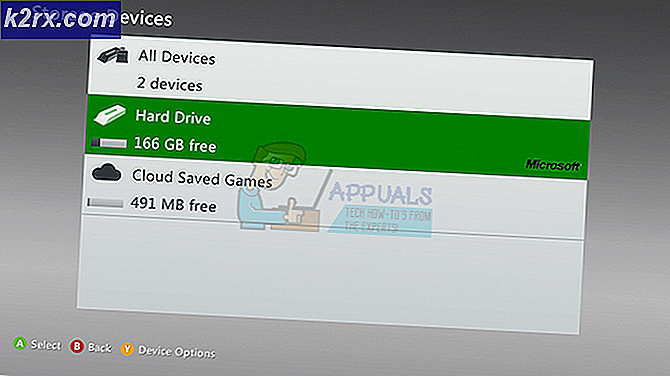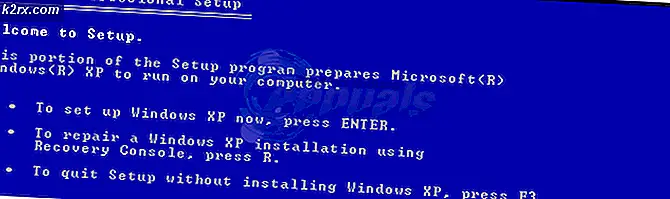Hvordan fikse PR_END_OF_FILE_ERROR ‘Sikker tilkobling mislyktes’ på Firefox
De PR_END_OF_FILE_ERROR (Sikker tilkobling mislyktes) vises når noen Mozilla Firefox-brukere prøver å besøke et bestemt nettsted. Denne feilen betyr i hovedsak at nettleseren ikke klarte å opprette en sikker forbindelse på grunn av at alle krypteringsserier mislyktes (Firefox nådde slutten av listen på grunn av forskjellige årsaker). Når dette skjer, rapporterer berørte brukere at den samme feilmeldingen oppstår på hvert nettsted de prøver å besøke.
Merk: Denne saken er forskjellig fra Feil på sikker tilkobling som noen brukere får når de bruker Google Chrome til å besøke et nettsted.
Hva forårsaker PR_END_OF_FILE_ERROR (sikker tilkobling mislyktes) på Firefox?
Fremgangsmåte for å fikse PR_END_OF_FILE_ERROR 'Sikker tilkobling mislyktes' feil
1. Deaktiver VPN- eller proxy-tilkobling (hvis aktuelt)
Som flere berørte brukere har rapportert, har PR_END_OF_FILE_ERROR (Sikker tilkobling mislyktes)kan oppstå i situasjoner der de berørte brukerne bruker en proxy- eller VPN-server (eller annen form for programvare som fungerer ved å fange opp forbindelsen og fungere som mellommann).
Det viser seg at noen løsninger fungerer, men andre kan ende opp med å produsere denne feilen så lenge de er aktivert. Hvis du bruker en VPN- eller proxy-løsning, er det sannsynligvis grunnen til at du ser denne feilmeldingen.
Hvis dette scenariet er aktuelt, kan du prøve å løse problemet ved å koble til direkte etter at du har deaktivert programvaren som beskytter anonymiteten din. For å gjøre denne prosessen så enkel som mulig, opprettet vi to separate guider - en for proxy-brukere og en for brukere som bruker en VPN-klient. Følg gjerne hvilken metode som gjelder for ditt spesifikke scenario.
Fjerner VPN-klienten
- trykk Windows-tast + R å åpne opp en Løpe dialogboks. Når du er inne, skriv ‘Appwiz.cpl’ inne i tekstboksen og trykk Tast inn å åpne opp Programmer og funksjoner Meny. Når du ser Brukerkontokontroll (UAC) spør, klikk på Ja å gi administrative privilegier.
- Når du er inne i skjermbildet Programmer og funksjoner, blar du gjennom listen over installert programvare og er på utkikk etter tredjeparts VPN du bruker for øyeblikket. Når du ser det, høyreklikker du på det og velger Avinstaller fra den nylig viste kontekstmenyen.
- Når du er inne i avinstallasjonsveiviseren, følger du instruksjonene på skjermen for å fullføre avinstallasjonsprosessen. Etter at operasjonen er fullført, må du starte datamaskinen på nytt og se om problemet løses ved neste systemstart.
Deaktiver proxyserver
- Åpne opp en Løpe dialogboksen ved å trykke Windows-tast + R. Når du er inne i tekstboksen, skriver du inn ”ms-innstillinger: nettverks-proxy ’ og trykk Tast inn å åpne opp Fullmektig fanen i Innstillinger app.
- Når du klarer å lande inne i Fullmektig , bla ned til Håndbok delen for proxyoppsett. Gå deretter til høyre del og deaktiver vekselen som er tilknyttet Bruk en proxy-server.
- Når operasjonen er fullført, start datamaskinen på nytt. Når neste oppstart er fullført, gjentar du handlingen som tidligere forårsaket PR_END_OF_FILE_ERROR (Sikker tilkobling mislyktes)feil.
Hvis det samme problemet fremdeles oppstår etter å ha fulgt instruksjonene nedenfor, eller ingen av de to metodene gjaldt din nåværende situasjon, kan du gå ned til neste potensielle løsning nedenfor.
2. Oppdater Firefox-nettleseren
Som det viser seg, er denne spesielle feilen ganske vanlig i situasjoner der de berørte brukerne tidligere har spilt med noen SSL-innstillinger som endte med å håndheve noen krypteringsvarianter som ikke støttes av Firefox eller av nettstedet du prøver å få tilgang til.
Hvis scenariet ovenfor gjelder, er den eneste levedyktige løsningen å tilbakestille Firefox-innstillingene til standardtilstanden. Heldigvis inneholder denne nettleseren et alternativ som lar deg gjøre dette uten å måtte installere programmet helt på nytt.
Her er en rask guide for å oppdatere Firefox-nettleseren via Feilsøkingsinformasjon Meny:
- Åpne Firefox-nettleseren din og klikk på handlingsknappen øverst til høyre på skjermen. Klikk deretter på fra listen over tilgjengelige alternativer Hjelp> Informasjon om feilsøking.
- Når du er inne i feilsøkingsinformasjonsmenyen, går du til høyre seksjon og klikker på Oppdater Firefox (under Gi Firefox en finjustering).
- Klikk på på den endelige bekreftelsesmeldingen Oppdater Firefox nok en gang for å starte prosessen. Vent deretter tålmodig til prosessen er fullført før du starter nettleseren på nytt.
- Gjenta handlingen som tidligere forårsaket problemet, og se om det samme problemet fortsatt oppstår.
Hvis det samme PR_END_OF_FILE_ERROR (Sikker tilkobling mislyktes)feil oppstår fortsatt etter at du har fulgt instruksjonene ovenfor, flytt ned til neste potensielle løsning nedenfor.
3. Deaktivere alternativet DNS over HTTPS
Det er et alternativ i Mozilla Firefox som du kan bruke for å forbedre sikkerheten din, men dette kan føre til at noen nettsteder ikke fungerer i det hele tatt og gir deg PR_END_OF_FILE_ERROR (Sikker tilkobling mislyktes) feil. Du kan enkelt løse dette problemet. Følg disse trinnene:-
- Åpne Firefox og skriv dette i adressefeltet: “om: preferanser # generelt”Trykk deretter på enter.
- Rull nå helt ned og klikk på “Innstillinger”Alternativet foran nettverksinnstillinger.
- Fjern avmerkingen for “DNS over HTTPS-alternativet”Og start Firefox på nytt.
4. Opprette en ny Firefox-profil
Som det viser seg, PR_END_OF_FILE_ERROR (Sikker tilkobling mislyktes)feil kan også være forårsaket av en ødelagt profil. Flere berørte brukere har bekreftet at problemet ble løst etter at de opprettet en ny ny profil via fanen ‘om: profiler’ og deretter eksporterte bokmerkene fra den gamle profilen og importerte dem til den nye.
Merk: Hvis de fleste av bokmerkene dine er på Chrome, kan du enkelt importere dem til Firefox.
Denne operasjonen høres ut som en munnfull, men trinnene er faktisk veldig greie. Dette er hva du trenger for å fikse problemet hvis det skyldes en ødelagt profil:
- Først og fremst, la oss starte med å eksportere bokmerkene dine, slik at du trygt kan bruke dem på den nye profilen din. For å gjøre dette, klikk på bokmerkeikonet (øverst til høyre) og gå deretter til Bokmerke> Vis alle bokmerker.
- Når du er inne i Bibliotek -menyen, klikk på Import og sikkerhetskopiering menyen og velg Eksporter sikkerhetskopier til HTML fra listen over tilgjengelige alternativer.
- Bestem deg for et passende sted, tildel deretter et navn og klikk på Lagre for å eksportere ditt personlige utvalg av bokmerker.
- Åpne Firefox-nettleseren din og gå til navigasjonslinjen øverst. Når du er der, lim inn ‘om: profiler ’ og trykk deretter på Tast inn å åpne opp Profil delen av Firefox.
- Når du er inne i riktig meny, klikker du på Opprett en ny profil (under Om profiler).
- Når du er inne på den første skjermen av Opprett profilveiviser, klikk på Neste for å gå videre til neste meny. På neste skjerm, tilordne et navn til profilen din (under Skriv inn nytt profilnavn) og klikk Bli ferdig for å generere den nye profilen.
- Når du har opprettet den nye profilen, er det på tide å gjenopprette bokmerkene fra den gamle profilen din. For å gjøre dette, klikk på bokmerkeikonet (øverst til høyre) og gå deretter til Bokmerke> Vis alle bokmerker.
- Inne i Bibliotek Klikk på Importer og Sikkerhetskopiering> Importer bokmerker til HTML. Neste, fra neste meny, naviger til stedet der du tidligere lagret de eksporterte bokmerkene (i trinn 3), og klikk på Åpne for å importere dem til den nye profilen.
- Start nettleseren på nytt og se om PR_END_OF_FILE_ERROR (Sikker tilkobling mislyktes) feil har sluttet å oppstå.
Hvis det samme problemet fremdeles oppstår, kan du gå videre til neste metode nedenfor.
5. Avinstaller tredjeparts sikkerhetspakke
Som det viser seg kan dette spesielle problemet også oppstå på grunn av en overbeskyttende tredjeparts AV (sikkerhetspakke). Dette skjer på grunn av det faktum at noen sikkerhetsverktøy som Avast, Kaspersky, BitDefender, ESET (og andre) er designet for å fange opp tilkoblingssertifikater og sende sine egne.
Mens de aller fleste nettsteder ikke har noe imot dette, kan noen ende opp med å utløse PR_END_OF_FILE_ERROR (Sikker tilkobling mislyktes) feil som en sikkerhetsforanstaltning.
Hvis dette scenariet er aktuelt, kan du få problemet løst ved å deaktivere sanntidsbeskyttelsen mens du går inn på nettstedet eller ved å avinstallere den overbeskyttende sikkerhetsserien.
Den skadekontrollerte tilnærmingen er å deaktivere sanntidsbeskyttelsen. Men husk at denne prosedyren vil være forskjellig, avhengig av hvilket tredjepartsverktøy du bruker. Heldigvis vil du i de fleste tilfeller kunne gjøre det direkte fra oppgavelinjeikonet til antivirusprogrammet eller brannmurpakken.
Når du har gjort dette, må du starte datamaskinen på nytt og se om det samme problemet fortsatt oppstår.
Hvis problemet vedvarer, vil det neste logiske trinnet være å eliminere muligheten for tredjeparts sikkerhetsforstyrrelser fullstendig. Her er en rask guide til hvordan du gjør dette og sørger for at du ikke etterlater noen resterende filer som fremdeles kan forårsake samme oppførselstid:
- trykk Windows-tast + R å åpne opp en Løpe dialogboks. Skriv deretter inn ‘Appwiz.cpl’ og trykk Tast inn å åpne opp Programmer og funksjoner vindu.
- Når du er inne i Programmer og funksjoner bla gjennom listen over installerte applikasjoner og finn tredjeparts sikkerhetsserien du bruker for øyeblikket. Når du klarer å finne den, høyreklikker du på den og velger Avinstaller fra den nylig viste kontekstmenyen.
- Inden for avinstalleringsmenyen, følg instruksjonene på skjermen for å fullføre avinstallasjonen.
- Når avinstallasjonen er fullført, følger du instruksjonene for å avinstallere alle gjenværende filer fra sikkerhetspakken.
- Start datamaskinen på nytt og se om problemet løses ved neste oppstart av datamaskinen.